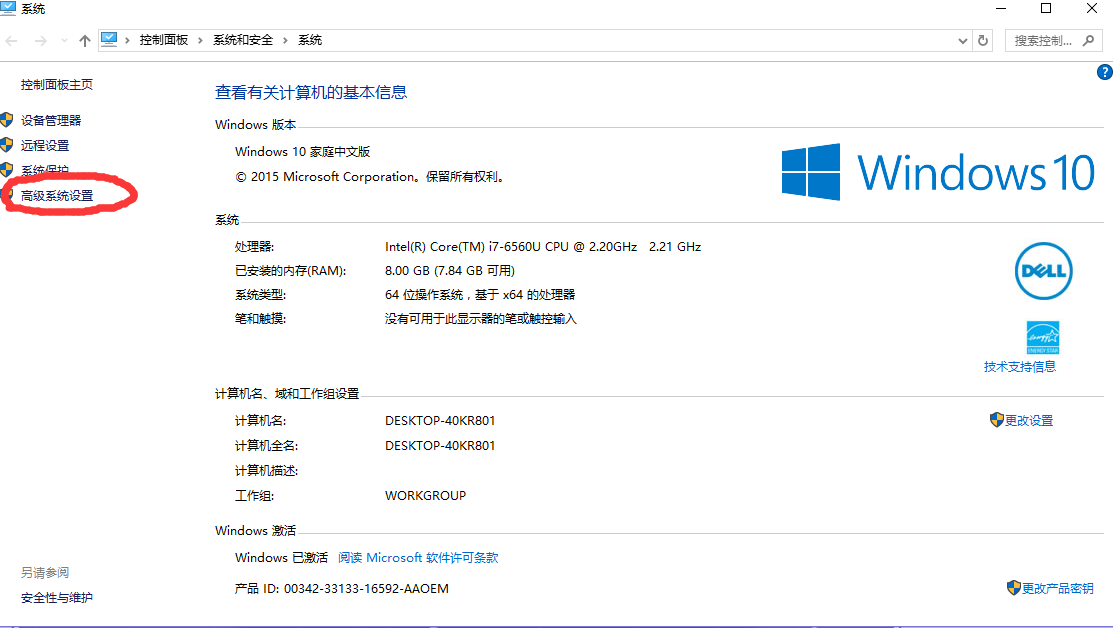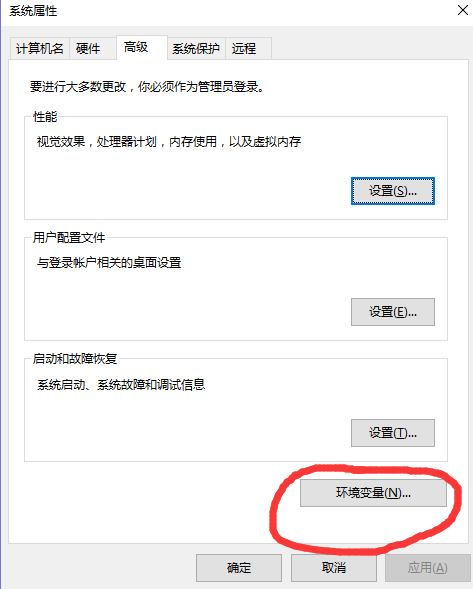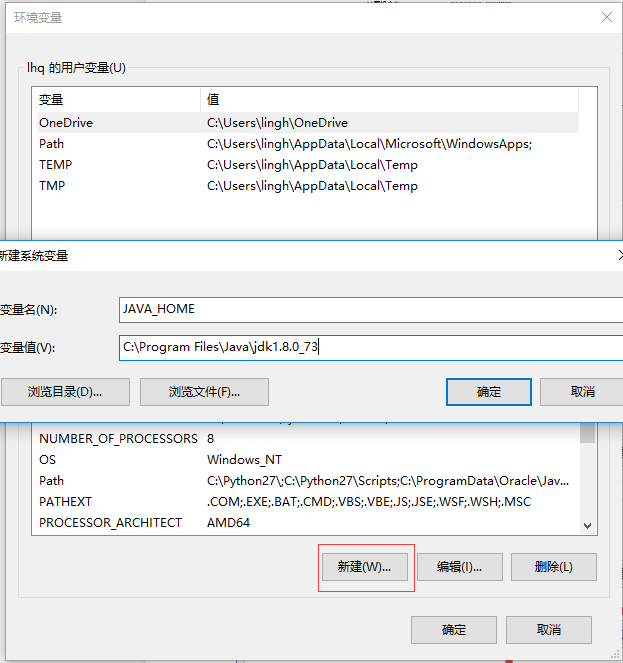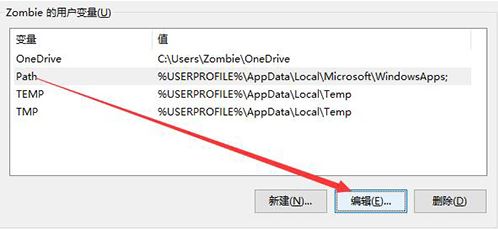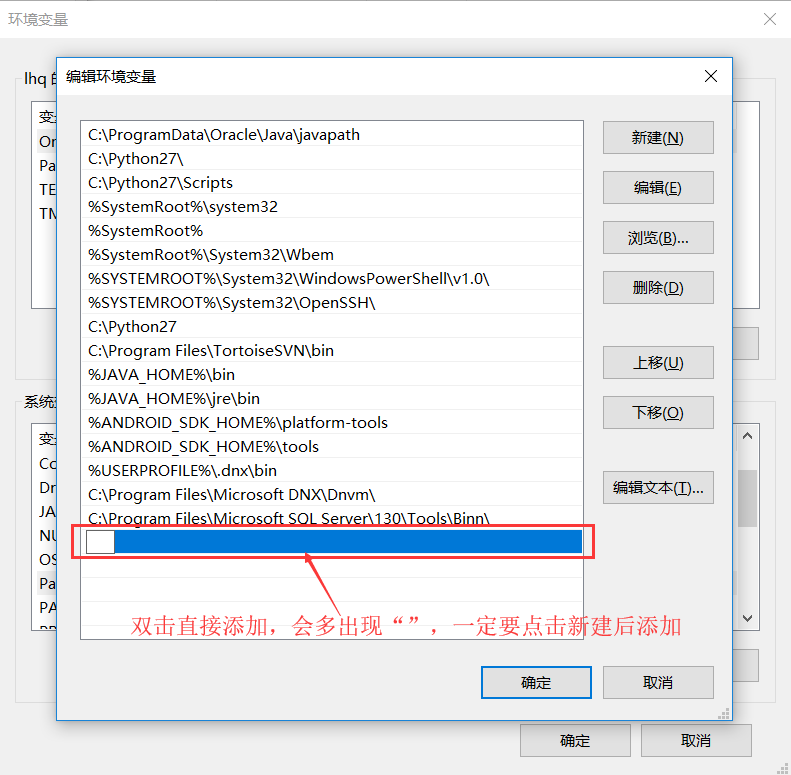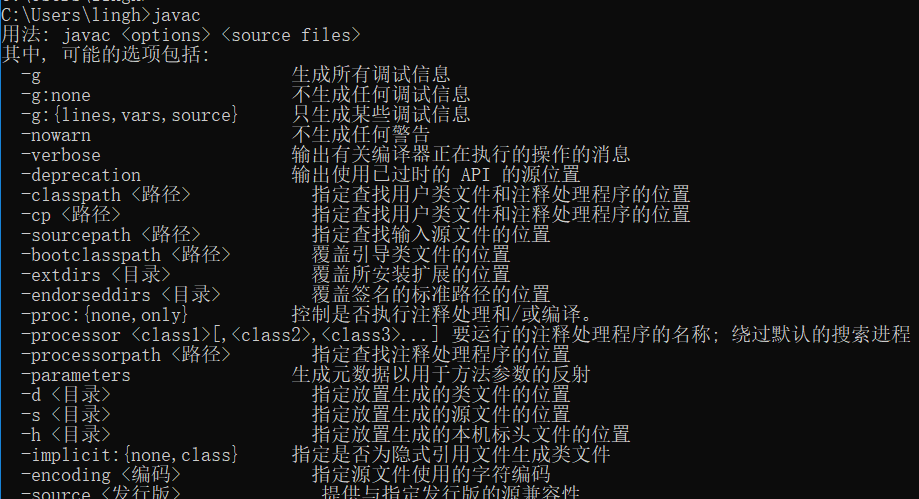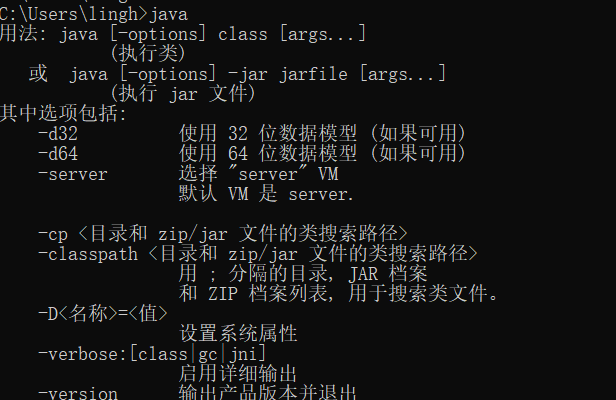安装JDK之后配置环境变量的步骤如下:
1.点“此电脑”,右键选“属性”。
2.选择“高级系统设置”—>选“环境变量”—>在“系统变量”中选中“Path”,再点“编辑”—>再点“编辑文本”。
3.新建环境变量JAVA_HOME,如下截图:
4、点击确定之后,再新建一个名为“CLASSPATH”的变量,变量值为“.;%JAVA_HOME%\lib\dt.jar;%JAVA_HOME%\lib\tools.jar;” ,这里要特别注意前面的点号、分号以及末尾的分号,任何字符都不能遗漏(含前面的点号、分号以及末尾的分号);
5、在列表找到“Path”变量,点击编辑,修改变量值为“%JAVA_HOME%\bin;%JAVA_HOME%\jre\bin;”,任何字符都不能遗漏(含前面的点号、分号以及末尾的分号)保存即可。
注意:windows10在编辑环境变量界面直接填写环境变量内容,进入编辑文本中会多一对双引号;
6、到此JDK环境变量配置完成,接下来我们按下【Win+R】打开运行,输入cmd点击确定打开命令提示符
输入:java -version后回车;
输入:javac后回车;
输入:java后回车
如果出现上述信息,则表示此前的配置已成功!